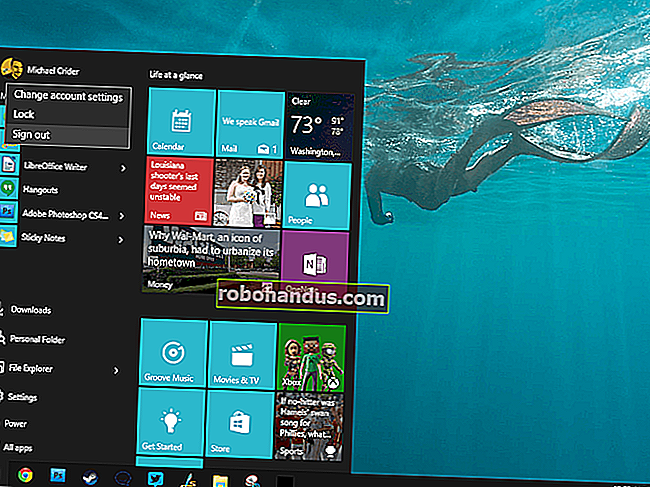エミュレータを使用してNVIDIASHIELDTVでレトロゲームをプレイする方法

HTPCを除いて、NVIDIA SHIELD TVは、エンターテインメントコンソールに配置できる最も用途の広いボックスです。NetflixとYouTubeからの4KHDR再生をサポートしています。Google Playストアからゲームをプレイしたり、PCまたはNVIDIAのサーバーからゲームをストリーミングしたりできます。また、レトロゲーム用のエミュレーターをセットアップすることもできます。
PlayStationClassicやNESClassicのようなレトロなコンソールを見てきましたが、それらの単一のユースケースは少しオフになるかもしれません。何かをプラグインしてゲームに飛び込みたいだけでも問題はありませんが、より多目的なシステムが必要な場合は、他のオプションの方が適しています。そして、NVIDIASHIELDはそれらの中で最高かもしれません。
エミュレーターとROMとは何ですか?
新しいシステムで古いゲームをプレイするには、次の2つの要素が必要です。
- Eのmulator: これはあなたのシステムに古典的なゲームをプレイする方法を与えて、古典的なコンソールを模倣するソフトウェアです。エミュレータは、コントロールの変換、およびビデオとオーディオの出力の処理を担当します。ほとんどのエミュレーターは保存状態も有効にしているため、いつでもゲームの進行状況を保存できます。
- ROM:これらはあなたがプレイしているゲームのソフトウェアバージョンです。
エミュレーターは完全に合法ですが、ROMファイルは少し厄介です。著作権法は国によって異なりますが、最良の場合、ROMを取得する唯一の合法的な方法は、所有しているカートリッジからROMをリッピングすることです。カートリッジは手元に置いておく必要があり、ROMファイルを他の人と共有することはできません。始める前に、お住まいの地域の法律を確認し、ROMを合法的に入手していることを確認してください。
クラシックコンソールを購入する代わりにSHIELDを使用する理由
SHIELDでエミュレーターをセットアップするのは、NES Classicを接続するほど簡単ではありませんが、独自のシステムを構築するよりもはるかに簡単で、PCでゲームをエミュレートするよりもテレビに適しています。また、ゲームをしていないときは、同じボックスを使用して、お気に入りの番組をビンジウォッチングできます。
NVIDIAにはSHIELD用のファーストパーティコントローラーがあるため、エミュレーター開発者はそれがほとんどのユーザーが使用するコントローラーであることを知っています。これにより、そのコントローラーのサポートを簡単に含めることができます。つまり、箱から出してすぐにお気に入りのレトロゲームでコントローラーを動作させることができます。
SHIELDのもう1つの利点は、複数のプラットフォームからゲームをプレイできることです。PlayStation Classicでは、付属の20のゲームしかプレイできないため、すべてを終了すると、コンソールは(非常に魅力的ですが)装飾になります。すぐに説明しますが、SHIELDのほとんどのエミュレーターは、さまざまなプラットフォームをサポートしています。NESゲームだけでなく、SNES、GameBoy、PlayStationなどもすべて1つのデバイスからプレイできます。
GooglePlayストアでゲームをチェックしてください

ゲームROMの合法的なコピーとそれをプレイするエミュレーターがある場合でも、GooglePlayストアで同じゲームを探すことを検討する必要があります。もう一度購入する必要があるかもしれませんが、Grand Theft Autoシリーズのような古いAAAゲームでさえ、それぞれ10ドル未満で購入できます。これにより、ゲームROMを取得する際の法的な灰色の領域を完全に回避できます。また、Playストアからいつでもゲームを再度ダウンロードできるため、古いカートリッジとROMファイルを保持する必要はありません。
移植されたゲームは、おそらくエミュレートされたゲームよりもパフォーマンスが高く、コントローラーのサポートやクラウドの保存などの機能が備わっている可能性があります。あなたがすでに所有しているものを買い戻すのは少し痛いですが、便利さはおそらく数ドルの価値があります。
そうは言っても、エミュレーターを機能させる方法を見てみましょう。
これがあなたが必要とするものです
これを機能させるには、いくつかのことが必要です。
- RetroArch: このエミュレーターはPlayストアで無料で入手できるため、デバイスにサイドロードすることを心配する必要はありません。また、多くの古いシステム、簡単な状態の保存、読み込みをサポートし、SHIELDコントローラーのサポートも含まれています。
- Solid Explorer : これは、160インチの画面でも、Androidに最適なファイルマネージャーです。
- USBドライブ:古いゲームファイルは小さいので、大きなサムドライブは必要ありません。私が持っていた20ほどのゲームは、わずか約1.3GBでした。
USBドライブを準備するには、WindowsコンピューターでNTFS、exFAT、またはFAT32としてフォーマットします。
ROMファイルをロードする方法

ROMファイルをシステムごとに異なるサブフォルダーに分割すると、後で簡単になります。私のNESROMは「NES」というラベルの付いたフォルダーにあり、ゲームボーイアドバンスのROMは「GBA」というラベルの付いたフォルダーにあります。ROMフォルダをすべて設定したら、フォルダ全体をUSBドライブにコピーします。
次に、サムドライブをNVIDIASHIELDに挿入します。
SHIELDのリモコンのナビゲーションパッドを使用して、左上隅のハンバーガーメニューを選択します。

設定アイコンを選択します。

ナビゲーションボタンを使用してリストを下に移動し、[下部コンテキストツールバー]オプションのチェックを外します。これをオフにすると、コピー、貼り付けなどのツールがSHIELDのリモコンで利用できるようになります。

リモコンの戻るボタンを1回押してから、下に移動して「USBドライブ1」を選択します。

ROMフォルダに移動し、リモコンの中央のボタンを押し続けて選択します。上部に移動して、コピーアイコンを選択します。

ナビゲーションボタンを使用して右側に移動します。右側には、デフォルトで内部ストレージが一覧表示されます。クリップボードボタンを選択して、ROMフォルダを貼り付けます。

ROMフォルダの内部ストレージへのコピーが完了したら、リモコンのホームボタンを押してAndroidTVのホーム画面に戻ります。
RetroArchの設定

RetroArchを初めて開くと、ストレージを読み取る許可を求められます。アプリはROMファイルを読み取るためにこれを必要とするため、その権限を付与する必要があります。RetroArchではゲームパッドを使用する必要があるため、ここからはすべての手順でそれを念頭に置いて説明します。

次に行うことは、エミュレートしようとしている特定のプラットフォームで動作するように調整されたプラグインであるCoreをダウンロードすることです。たとえば、ゲームボーイアドバンスのゲームをプレイする前に、ゲームボーイアドバンスをサポートするコアをダウンロードする必要があります。これはすべてRetroArchアプリ内で行われるため、Webサイトにアクセスしたり、ファイルブラウザーでコピーしたりすることを心配する必要はありません。各コアは、ゲームを少し上手にプレイするために随時更新される可能性があり、RetroArch内からも更新できます。
コアをインストールするには、「コアのロード」を選択します。

次に、「コアのダウンロード」を選択します。

下にスクロールして、コントローラーの「A」またはリモコンの中央のボタンを押して、エミュレートするシステムのコアを選択してダウンロードします。

システム用に複数のコアから選択できる場合があります。各コアのパフォーマンスはわずかに異なる可能性があるため、ゲームが正しくプレイされていない場合は、異なるコアの方がうまくいく可能性があります。ゲームの進行を損なうことなく、いつでも新しいコアをダウンロードできます。
次は、RetroArchにROMファイルをスキャンさせることです。コントローラのBを押してRetroArchのホーム画面に戻り、左のサムスティックを使用して右端まで移動します。「スキャンディレクトリ」を選択します。

「/ storage / emulated / 0」オプションを選択します。

左のサムスティックを使用して下に移動し、「ROM」(またはROMのフォルダにタイトルを付けたもの)を選択します。

「このディレクトリをスキャン」を選択します。

すべてのROMファイルをスキャンするのに少し時間がかかりますが、その後、RetroArchのホームページに戻るまでコントローラーのBボタンを押します。左のサムスティックを使用して右に移動すると、ROMファイルがあるすべてのシステムを表すアイコンが表示されます。

左に戻り、[設定]アイコンの下のメニューで[入力]を選択します。

「メニュートグルゲームパッドコンボ」を選択します。

RetroArch内のメニューは、ゲームの状態を保存および再読み込みするために使用されるため、ゲームの進行状況を保存および読み込むことができます。この設定は、メニューを表示するために押すボタンを変更するため、ゲームで使用しない組み合わせを選択します。

設定画面を表示しているときに、一部のコントロールとビデオ設定を変更することもできます。たとえば、CRT時代に設計されたゲームのレイテンシーを調整したい場合があります。CRTディスプレイには、表示される前に画像データを保存する機能がありませんが、新しいディスプレイテクノロジーでは、数ミリ秒の遅延が追加されます。このため、レイテンシーを調整する必要がある場合があります。そのため、ボタンを押すのは適切です。
実際にプレイする準備ができたら、お持ちのシステムのリストに戻ります。プレイしたいゲームを選択してください。

「実行」を選択します。

再生に使用するコアを選択します。

最後にもう一度「実行」を選択します。

それでおしまい!ゲームを起動して実行し、心ゆくまでプレイできます。
それはすべて多くのセットアップのように見えましたが、ROMファイルを入手してから数分もかかりません。エミュレーターをインストールすると、ストリーミングメディア、新しいゲーム、お気に入りのビンテージゲームをプレイするためのデバイスが1つになります。